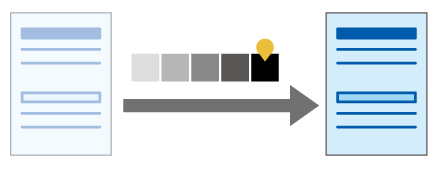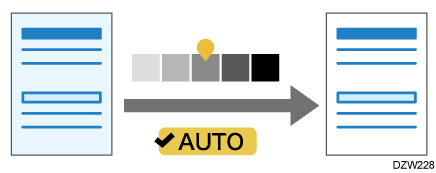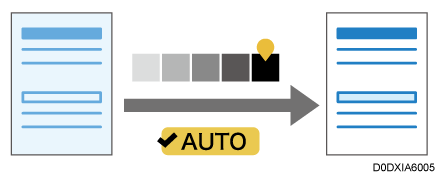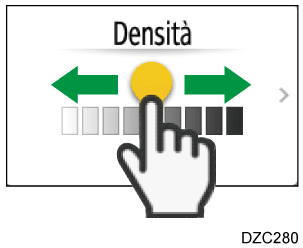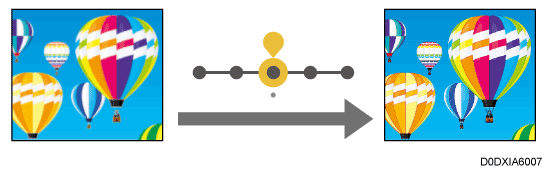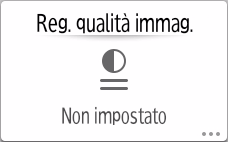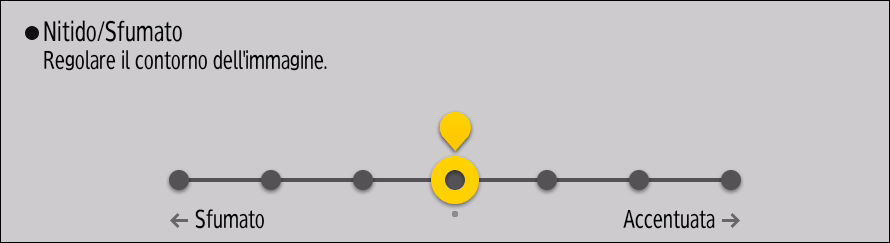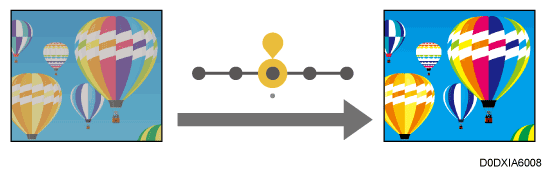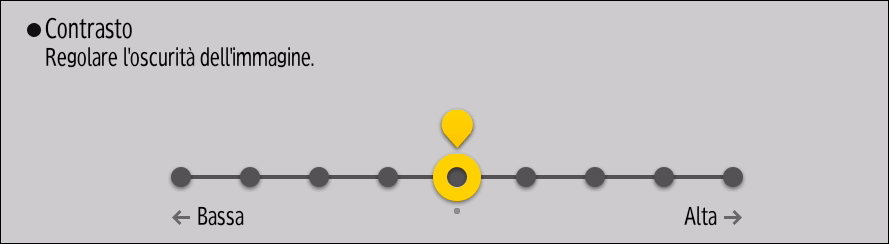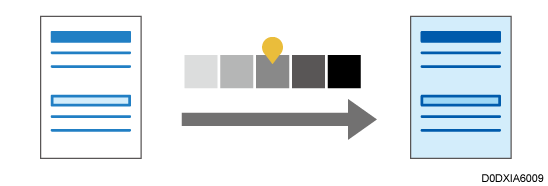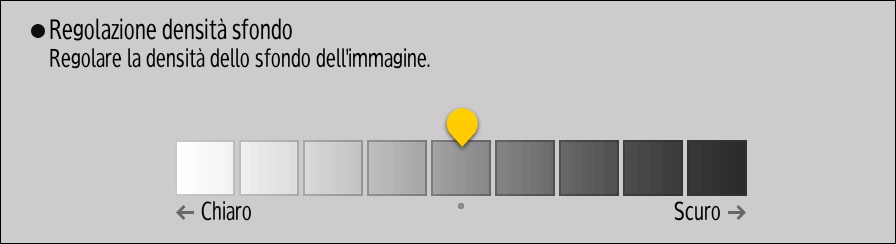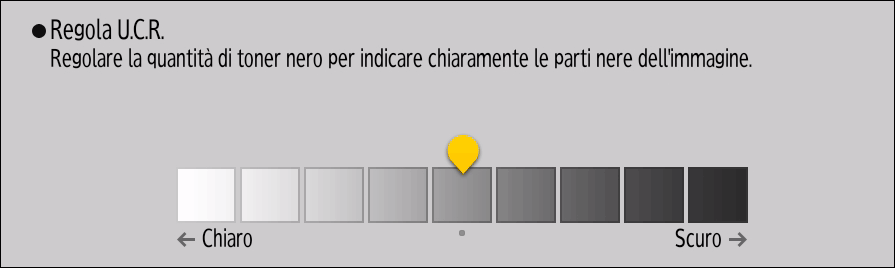Eseguire una copia con la qualità immagine adatta all'originale
Specificare il tipo di originale, se è composto principalmente da testo o se contiene immagini (Tipo originale). È possibile regolare l'immagine dell'originale in base ai risultati di stampa che si desidera ottenere. Regolare inoltre la densità dell'immagine per copiare l'originale con una migliore qualità.
Premere [Copia] nella schermata Home.

Premere [Impost. orig./Memorizza file]
 [Tipo originale] nella schermata Copia.
[Tipo originale] nella schermata Copia.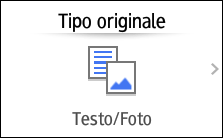
Selezionare il tipo di originale.
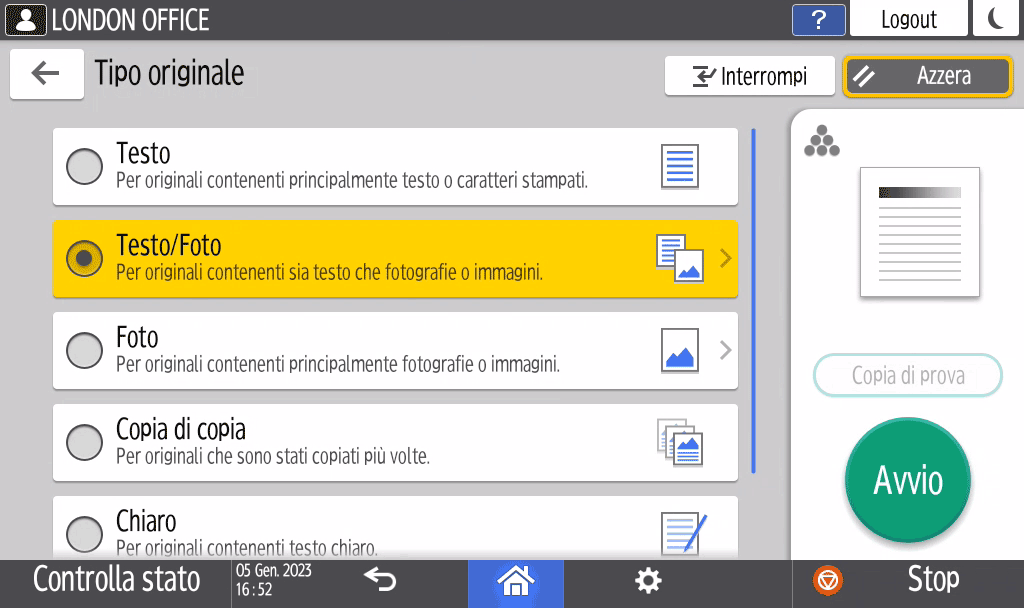
Quando si seleziona [Testo/Foto] o [Foto], selezionare anche [Foto stampata], [Foto lucida] o [Foto copiata].Posizionare l'originale.
Procedura base per la copia dei documentiPremere [Avvio].

Se le parti ombreggiate delle copie risultano irregolari, selezionare [Testo] o [Foto] per una stampa più uniforme.
Sono disponibili tre metodi per regolare la densità dell'immagine, come descritto qui in basso.
Metodo di regolazione |
Impostazioni |
Risultati |
|---|---|---|
Regolare il contrasto dell'intero originale. |
Regolare la densità dell'immagine manualmente. |
|
Ridurre il colore base dell'originale. |
Regolare la densità dell'immagine automaticamente. |
|
Regolare il contrasto della parte dalla quale è stato eliminato il colore base dell'originale. |
Combinare le regolazioni manuali e automatiche della densità dell'immagine. |
|
Premere [Copia] nella schermata Home.

Premere [Impost. orig./Memorizza file]
 [Densità] nella schermata Copia.
[Densità] nella schermata Copia.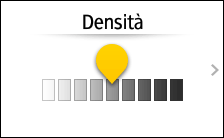
Regolazione della densità dell'immagine.
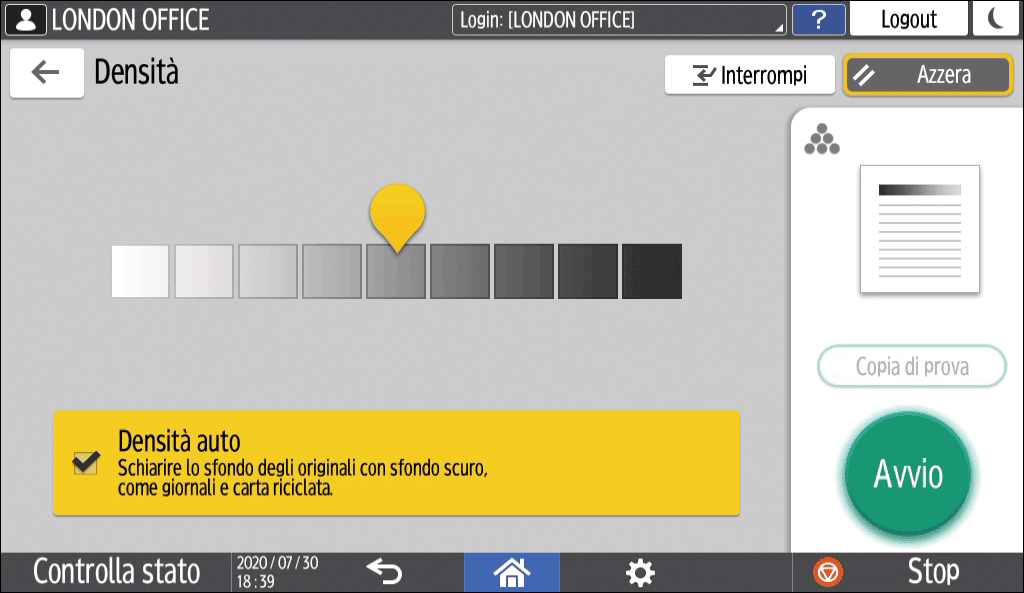
Per regolare manualmente la densità dell'intero originale, trascinare
 verso destra e sinistra. Trascinando verso sinistra è possibile ridurre la densità, trascinando verso destra è possibile aumentarla.
verso destra e sinistra. Trascinando verso sinistra è possibile ridurre la densità, trascinando verso destra è possibile aumentarla.Per diminuire il colore di base dell'originale, selezionare la casella di controllo [Densità auto].
Per regolare il contrasto della parte da cui è stato eliminato il colore di base dell'originale, regolare la densità trascinando
 verso destra e sinistra, quindi selezionare la casella di controllo [Densità auto].
verso destra e sinistra, quindi selezionare la casella di controllo [Densità auto].
Posizionare l'originale.
Procedura base per la copia dei documentiPremere [Avvio].

Si può regolare la densità dell'immagine trascinando
 sul tasto [Densità] a destra e a sinistra.
sul tasto [Densità] a destra e a sinistra.
Se si seleziona [Densità auto], le immagini che si trovano a 10 mm dai bordi dell'originale potrebbero non essere colorate.
La densità delle immagini in una stampa può variare quando si copiano foto o immagini incollate sull'originale.
Sono disponibili i seguenti cinque tipi di regolazione delle immagini:
Nitido/Sfumato
Contrasto
Regolazione densità sfondo
Regolazione sensibilità testo/foto
Regola U.C.R.
Nitido/Sfumato
È possibile regolare il contorno dell'immagine.
Premere [Copia] nella schermata Home.
Premere [Modifica/Colore]
[Reg. qualità immag.] nella schermata Copia.
Regolare le caratteristiche dell'immagine in [Nitido/Sfumato] trascinando
a sinistra o a destra.
Se si trascina verso sinistra i contorni risulteranno più sfumati, mentre se si trascina verso destra saranno più nitidi.Premere [OK].
Posizionare l'originale.
Procedura base per la copia dei documentiPremere [Avvio].
Contrasto
È possibile regolare il livello dei toni scuri dell'immagine.
Premere [Copia] nella schermata Home.
Premere [Modifica/Colore]
[Reg. qualità immag.] nella schermata Copia.
Regolare le caratteristiche dell'immagine in [Contrasto] trascinando
a sinistra o a destra.
Se si trascina verso sinistra il contrasto si abbassa, mentre se si trascina verso destra si alza.Premere [OK].
Posizionare l'originale.
Procedura base per la copia dei documentiPremere [Avvio].
Regolazione densità sfondo
È possibile regolare la densità dello sfondo dell'immagine.
L'impostazione deve essere regolata su un livello più chiaro quando si effettuano copie di originali di questi tipi:
Originali con sfondo scuro come i quotidiani o la carta riciclata
Originali a collage
Originali con pieghe
Originali con molte grinze
Premere [Copia] nella schermata Home.
Premere [Modifica/Colore]
[Reg. qualità immag.] nella schermata Copia.
Regolare le caratteristiche dell'immagine in [Regolazione densità sfondo] trascinando
a sinistra o a destra.
Se si trascina verso sinistra il colore di base dell'originale diventa più chiaro, mentre se si trascina verso destra diventa più scuro.Premere [OK].
Posizionare l'originale.
Procedura base per la copia dei documentiPremere [Avvio].
Regolazione sensibilità testo/foto
Se il tipo di originale è [Testo/Foto], è possibile regolare i criteri per identificare le parti di testo e foto dell'immagine.
Premere [Copia] nella schermata Home.
Premere [Modifica/Colore]
[Reg. qualità immag.] nella schermata Copia.
Regolare le caratteristiche dell'immagine in [Regolazione sensibilità testo/foto] trascinando
a sinistra o a destra.
Se si trascina verso sinistra aumenta la sensibilità al testo, mentre se si trascina verso destra aumenta la sensibilità alle foto.Premere [OK].
Posizionare l'originale.
Procedura base per la copia dei documentiPremere [Avvio].
Regola U.C.R.
È possibile regolare la quantità di toner nero per ricreare in modo chiaro le parti nere dell'immagine.
Premere [Copia] nella schermata Home.
Premere [Modifica/Colore]
[Reg. qualità immag.] nella schermata Copia.
Regolare le caratteristiche dell'immagine in [Regola U.C.R.] trascinando
a sinistra o a destra.
Se si trascina verso sinistra le parti nere dell'immagine risulteranno più chiare, mentre se si trascina verso destra risultano più scure.Premere [OK].
Posizionare l'originale.
Procedura base per la copia dei documentiPremere [Avvio].

[Nitido/Sfumato], [Contrasto] e [Regolazione densità sfondo] possono essere specificati singolarmente; tuttavia, la relativa regolazione può influire sul livello di altre funzioni di regolazione.
Per rendere più scuro il colore di pennarelli ed evidenziatori, la voce [Regolazione densità sfondo] dovrebbe essere impostata più vicina a [Scuro]. Tuttavia, il colore degli evidenziatori è difficile da riprodurre, per cui il colore copiato potrebbe essere leggermente diverso mentre alcuni colori sono impossibili da copiare.
Se parti di testo risultano sbiadite o non chiare, impostare la voce [Regolazione sensibilità testo/foto] più vicina a [Testo], e se i contorni di una foto sono scuri, impostarla più vicina a [Foto].